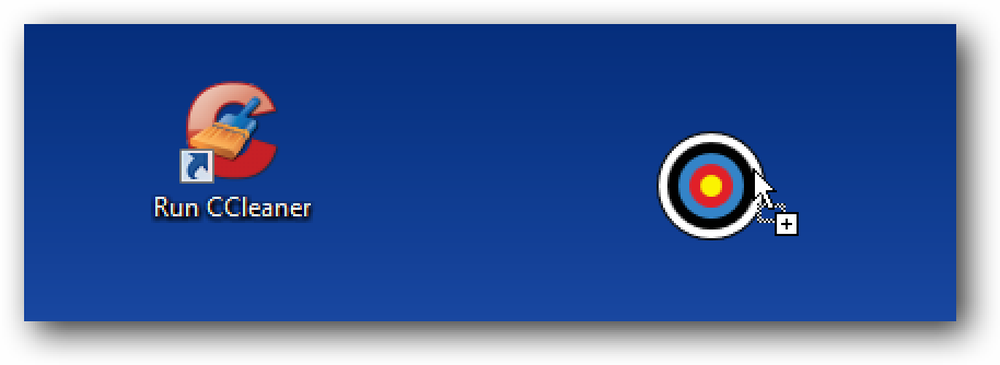अपने कीबोर्ड से फ़ायरफ़ॉक्स में आसानी से वेबसाइट लॉन्च करें
क्या आप अपने कीबोर्ड से फ़ायरफ़ॉक्स में और भी अधिक करने के लिए एक कीबोर्ड निन्जा की तलाश कर रहे हैं? देखें कि साइटलांचर एक्सटेंशन के साथ निन्जा जादू को काम करना कितना आसान है.
एक बार SiteLauncher इंस्टॉल हो गया
एक्सटेंशन को स्थापित करने के बाद यह अनुशंसा की जाती है कि आप किसी भी वांछित परिवर्तन या संशोधन करने के लिए पहले सेटिंग्स में जाएं। यहां आप "लॉन्चर हॉटकी, डायरेक्ट टू साइट हॉटकी और डिफ़ॉल्ट शॉर्टकट्स" देख सकते हैं.
किसी वेबसाइट को सूची से हटाने के लिए, उसे चुनने के लिए उस पर क्लिक करें और फिर "x" पर क्लिक करें जो उस सूची के अंत में दिखाई देगा। वर्तमान शॉर्टकट को बदलने के लिए उपयुक्त लिस्टिंग पर क्लिक करें, वांछित बदलाव करें और "रिवाइज बटन" पर क्लिक करें।.
नोट: "रिवाइज़ बटन" वर्तमान लिस्टिंग को संशोधित करते समय "शॉर्टकट बटन जोड़ें" की जगह लेगा.

SiteLauncher, "सूरत" और "प्रभाव" कैसे व्यवहार करता है, इसके बारे में कोई वांछित परिवर्तन करें। यदि आप चाहें तो अपने वर्तमान ब्राउज़र थीम के साथ SiteLauncher को अच्छी तरह से मेल खाने के लिए उपस्थिति और प्रभावों के साथ प्रयोग कर सकते हैं.
निचले दाएं कोने में आप "उन्नत चोटियों" तक पहुंच सकेंगे ...

ये SiteLauncher के लिए "एडवांस्ड ट्विक्स" हैं। आप निचले दाएं कोने में बटन का उपयोग करके "मुख्य विकल्प" पर लौट सकते हैं.

SiteLauncher को सक्रिय करने के लिए उपयोग किए जाने वाले हॉटकी संयोजनों और उससे जुड़े शॉर्टकट लिंक के बारे में "सहायता अनुभाग" में अधिक जानकारी है।.

आप SiteLauncher में अतिरिक्त दृश्य विकल्पों / सुविधाओं को सक्षम या अक्षम कर सकते हैं जैसे संबंधित लिंक, माउस समर्थन और कस्टम आइकन को समूहीकृत करना। ध्यान दें कि आपकी सेटिंग्स को आयात और निर्यात करने का विकल्प भी है ...

SiteLauncher लड़ाई में
यहाँ "सेटिंग" में कुछ बदलावों और संशोधनों के बाद SiteLauncher ने हमारे उदाहरण के ब्राउज़र में क्या देखा। हमने हॉटकी संयोजन, सूचीबद्ध वेबसाइटों, एकल-हॉटकी कार्यकर्ताओं, पाठ आकार, और इसे निजीकृत करने के लिए पैडिंग को बदल दिया.
नोट: आप SiteLauncher विंडो में "लिंक" पर क्लिक करने के लिए अपने माउस का उपयोग भी कर सकते हैं.

यदि आप पसंद करते हैं तो आप SiteLauncher तक पहुँचने के लिए टूलबार बटन का उपयोग कर सकते हैं ... इसे सक्रिय करने के लिए बस क्लिक करें। ध्यान दें कि टूलबार बटन एक्सटेंशन इंस्टॉल करने के बाद स्वचालित रूप से जोड़ा जाता है और "कस्टमाइज़ टूलबार विंडो" का उपयोग करके आसानी से हटाया जा सकता है।.

यह अतिरिक्त मेनू है जिसे आपके "मेनू टूलबार" में जोड़ा जाएगा। आप इसे "सेटिंग" में निष्क्रिय कर सकते हैं (ऊपर "उन्नत चोटियों" देखें).

निष्कर्ष
यदि आप एक कीबोर्ड निन्जा से प्यार करते हैं और फ़ायरफ़ॉक्स में वेबसाइटों की एक अनुकूलित सूची ब्राउज़ करने के लिए इसका विस्तार करना चाहते हैं, तो आप निश्चित रूप से इस एक्सटेंशन का उपयोग करके आनंद लेंगे.
लिंक
SiteLauncher एक्सटेंशन (मोज़िला ऐड-ऑन) डाउनलोड करें
SiteLauncher एक्सटेंशन (एक्सटेंशन होमपेज) डाउनलोड करें